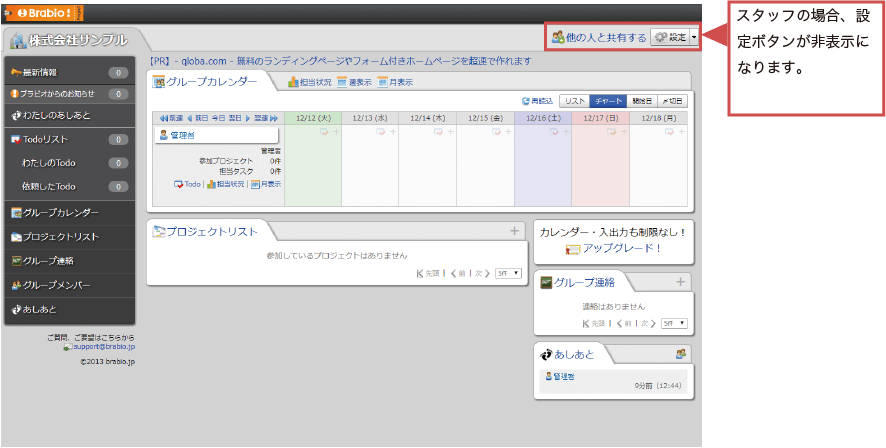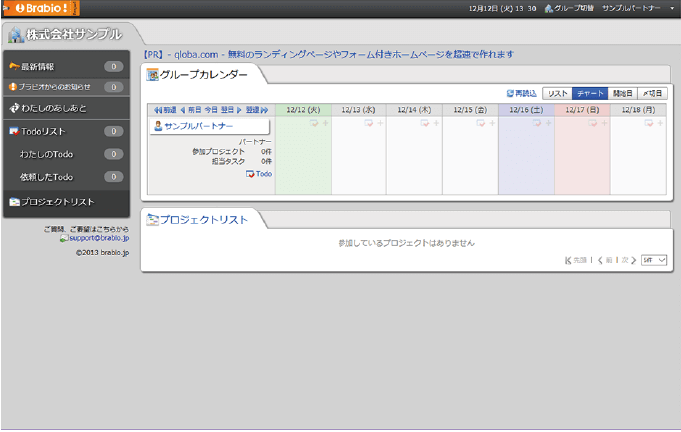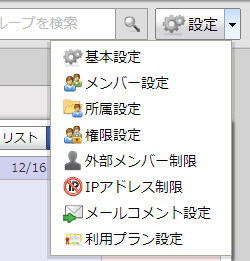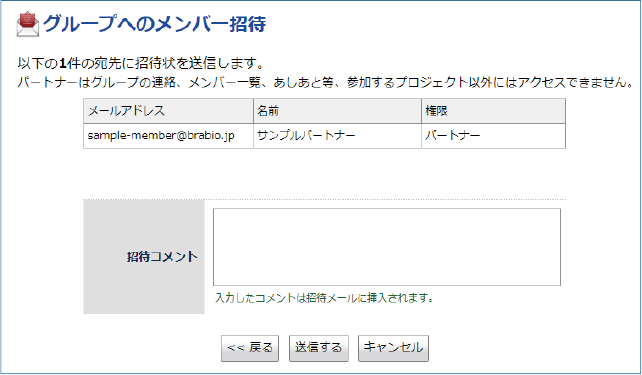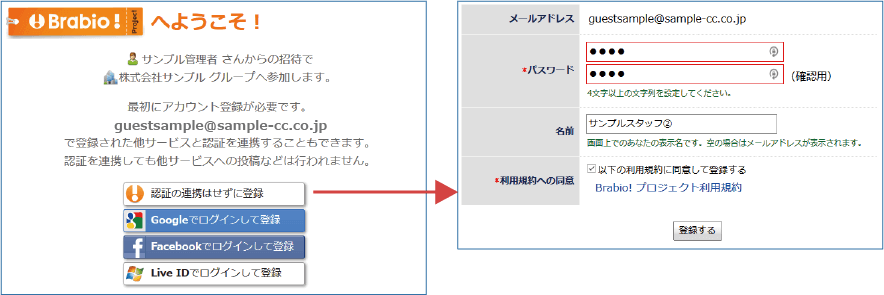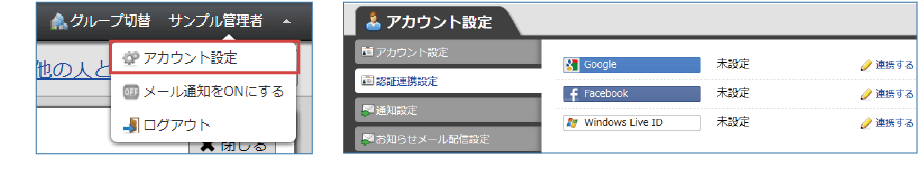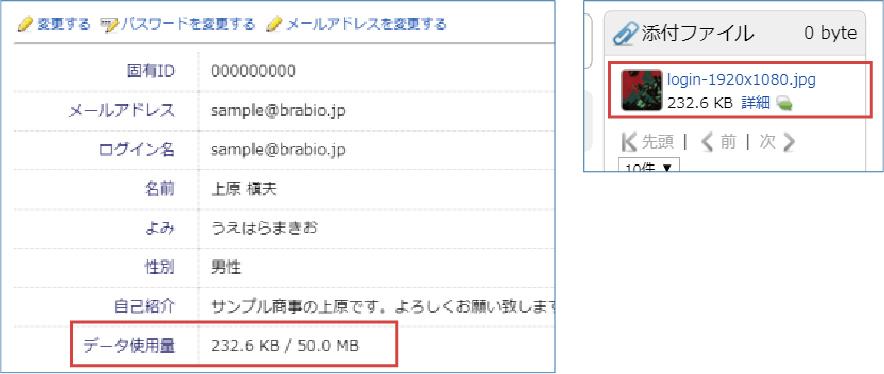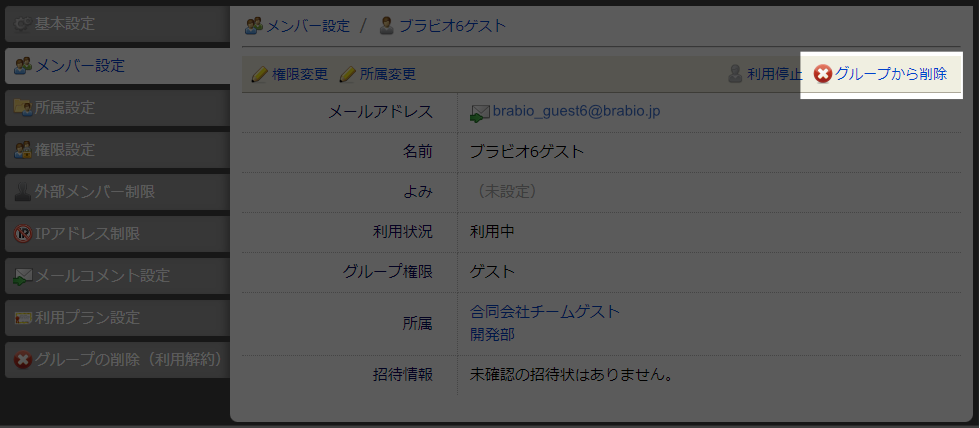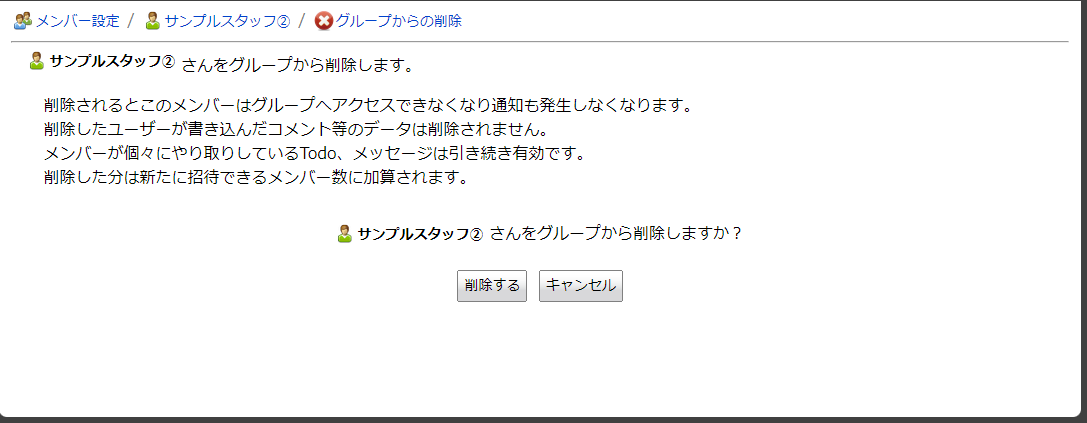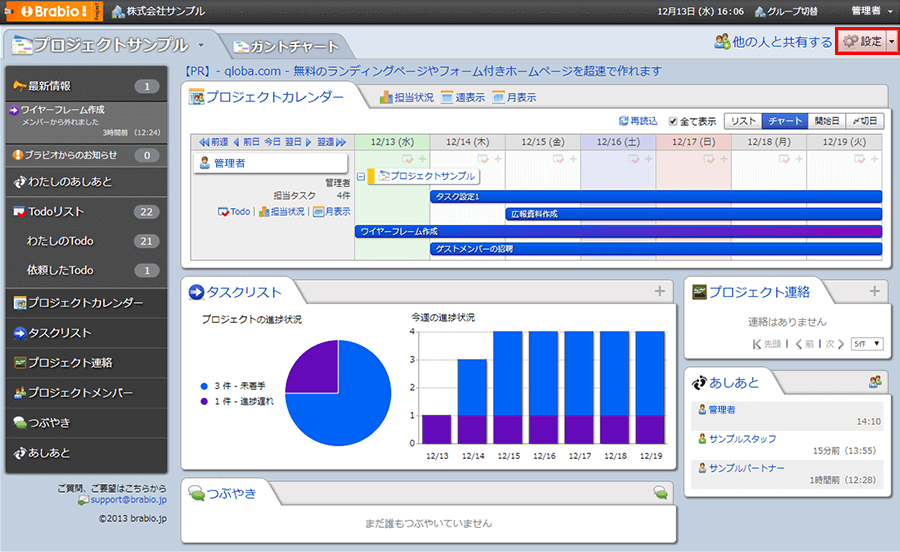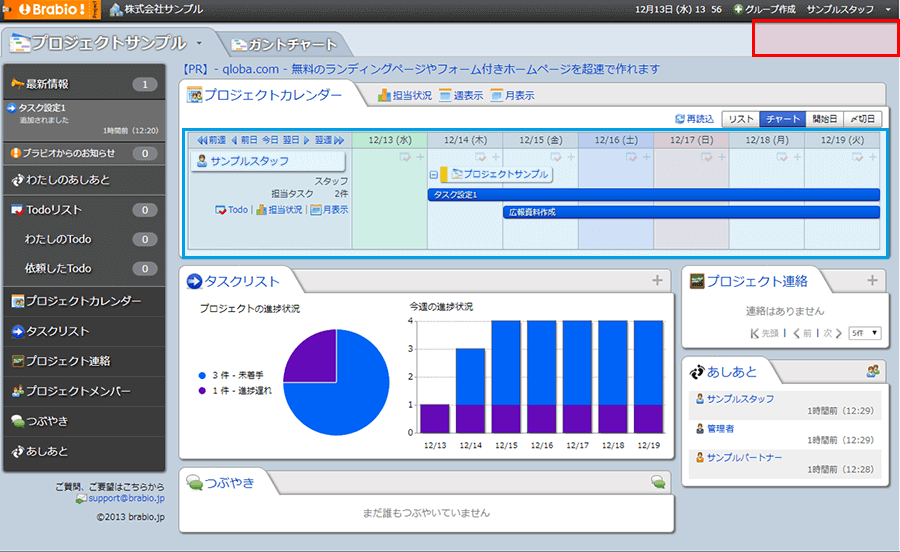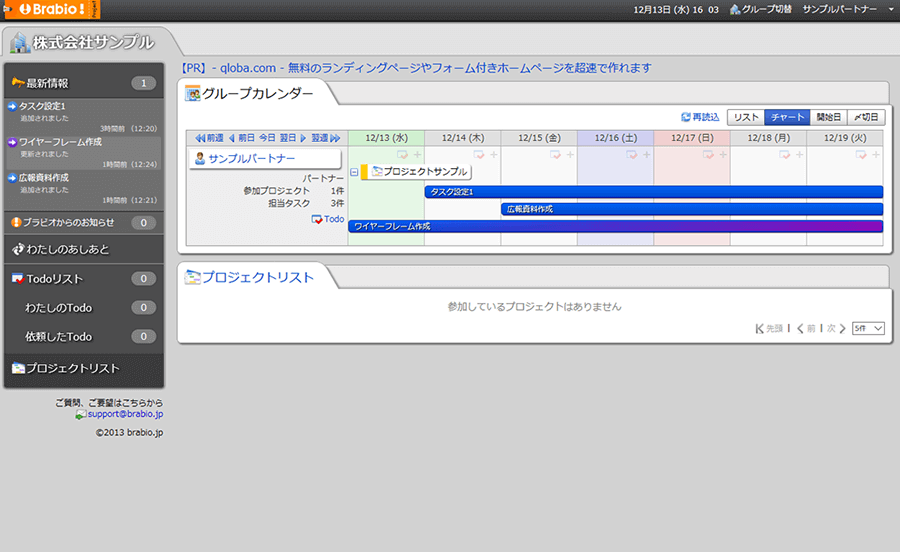マニュアル
メンバーとその権限
ブラビオ・プロジェクトのメンバー
ブラビオ・プロジェクトに参加するとメンバー権限が与えられ、メンバー権限によってサービス内の各機能へのアクセス権限が決まっています。メンバー権限には4つあり「管理者・スタッフ・パートナー・ゲスト」っとなっており、この4つのうち「パートナー・ゲスト」のメンバーは外部メンバー扱いとなります。
※外部メンバーについて
外部メンバーとはグループ機能にアクセス制限があるメンバーのことです。グループトップ画面の表示はされますが、掲示板などのグループ機能はほぼ利用出来ないようになっています。
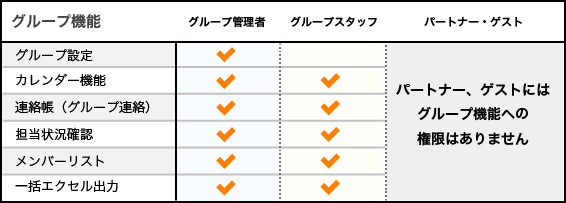
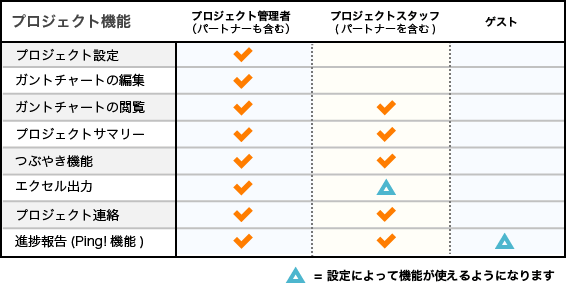
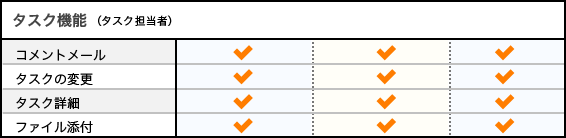
ブラビオ・プロジェクトの構造
ブラビオ・プロジェクトではグループやプロジェクトのメンバー権限によって画面のレイアウトに違いが出るようになっています。例えば管理者権限の場合、メンバーとその進捗等を管理する必要がありますので、すべての機能とメンバー状況が確認出来るようになっています。
グループビュー レイアウト - 管理者・スタッフ権限
管理者・スタッフ権限でグループトップにアクセスするとすべてのビューを表示出来ます。管理者はプロジェクト全体を把握出来るように自分のタスク以外に他メンバーのタスクもグループカレンダーなどに表示されます。
※グループ管理者にはすべてのプロジェクトの管理権限を持っていますが、自分が参加していないプロジェクトはプロジェクトリストに表示されません。グループカレンダーの担当状況で確認が出来ます。
管理者とスタッフは、内部メンバーとされ、グループ機能へのアクセスに関してほぼ制限はありません。但しスタッフはグループ設定(画面右上の設定ボタン)にはアクセス出来ません。
グループビュー レイアウト - パートナー権限
パートナー権限でグループトップにアクセスした場合、グループカレンダーと自分が参加しているプロジェクト以外は表示されません。管理者・スタッフのビューとは違いますので、管理者がタスク依頼等をする場合はプロジェクトやタスクから行うと良いでしょう。
※プロジェクトでゲスト権限だった場合、プロジェクトにはアクセス出来ません。
パートナーはグループに対するアクセス権が少ない為、協力会社のユーザーに割り当てるだけでセキュリティの確保が容易になります。
協業会社の方をパートナ-として招待するとグループ上では掲示板などへのアクセスが制限された状態なので、共同プロジェクトなど集中したいプロジェクトだけに注力できます。またゲストメンバーとして招待すれば、対象のタスクのみに絞った依頼が出来るので社内セキュリティリスクでを悩む時間も確実に無くなります。
グループビュー レイアウト - ゲスト権限
ゲスト権限のメンバーは自身が担当のタスクのみに集中出来るよう設計されています。ゲストはグループトップビューのみアクセス可能になり、プロジェクトへのアクセスも出来ませんが、グループカレンダー内にある自分のタスク遂行や進捗確認、進捗報告などタスクの更新をするだけでプロジェクトに貢献出来ます。
もちろん最新情報やToDo などはグループや権限で制限される事はない為、ゲストでも利用出来ます。
管理者は複雑な制限設定などをすることなくゲストメンバーにタスクを任せることが出来ます。
ブラビオでは「管理者」「スタッフ」「パートナー」「ゲスト」の4つで簡単にセキュリティを確保出来ます。既存のグループウェアなどではわざわざ専用のグループを作ることで実現していましたが、グループごとに情報の分散化が起こったりなど管理しづらさがありました。ブラビオのユーザーモードでタスク単位で外部メンバーを招待出来るので、同一のチャート上に複数の業者がアサインしても「安全」かつ「適切」に運用することが出来ます。
メンバーの招待、変更、削除
招待したメンバーはグループメンバーとして登録されます。登録したメンバーは各プロジェクト、タスクに追加・削除したり、権限を変更したりなどが出来ます(グループ管理者のみ)
メンバーの招待
ブラビオ・プロジェクトにアサインするメンバーを招待してみましょう。招待するユーザーのメールアドレスさえあれば、すぐに招待出来ます。
-
招待ユーザーは名前とグループ権限の設定が出来ます。名前が未入力の場合、メールアドレスが表示名になります。グループ権限は後で変更出来ます。招待出来るメンバー数は利用プランによって違い、フリープランでは5人までとなっています。
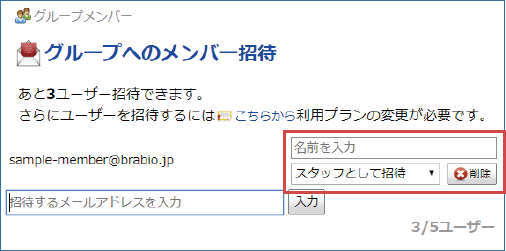
招待内容の確認
招待メール
register@brabioproject.jp から招待状(メール)が届きます。招待状を受け取ったユーザーはメールに記載されたURLをクリックしてブラビオ・プロジェクトにアクセスしてください。
招待内容の確認
ブラビオ・プロジェクトから招待状が届いたら、「brabioproject.jp/invitation/xxxxx(文字列)/join/」となっているURLをクリックして、初回のアカウント登録を行ってください。一度登録すれば次回からすぐ利用出来ます。
サービス連携について
ブラビオ・プロジェクトへのログインはGoogle、Facebook、Microsoft のアカウントによるサービス連携が可能です。また、サービス連携は「アカウント設定」にある「認証連携設定」からでも設定出来ます。
データ使用量について
登録時のユーザー名、メールアドレス、パスワードや追加したいユーザー情報などは「アカウント設定」から変更が行えます。またアカウント設定にあるデータ使用量はグループのデータ使用量( フリープラン:50MB) とは別に個人に割り当てられている使用量です。ToDoの添付ファイル等で利用出来るデータ使用量になります。
メンバーの削除
ブラビオ・プロジェクトのグループメンバーからメンバーを削除するには、メンバーリストにあるメンバー名をクリック、メンバー詳細画面から削除できます。メンバーの削除はグループ管理者のみ行うことができます。
プロジェクトのメンバー権限による画面レイアウトの違い
グループのメンバー権限により画面レイアウトが変わるように、プロジェクトでも画面レイアウトが変わるようになっています。プロジェクトのメンバー権限は「管理者・スタッフ・ゲスト」に分かれており、グループの「スタッフ・パートナー」はプロジェクト管理者の権限を与えることができます。
またメンバー権限以外にも後述プロジェクト項目の非公開モードや計画モードでも背景やアイコンの変更等があります。
プロジェクトビュー レイアウト - 管理者権限
プロジェクト管理者はプロジェクトに関わるすべてのビューを表示出来ます。プロジェクトカレンダーやタスクリストには、プロジェクトにアサインしているメンバーの進捗状況が表示されるので担当状況の把握、プロジェクト管理を効率よく推し進めていくことが出来ます。
グループ管理者はプロジェクトの管理権限を持っており、プロジェクトの管理者でなくともプロジェクト設定やメンバー変更が行えます。またグループの「スタッフ」や「パートナー」もプロジェクト管理者として登録することが出来ます。
プロジェクト管理者はグループメンバーのうち「(管理者)・スタッフ・パートナー」がプロジェクト管理者として登録出来ます。但しパートナーが管理者の場合、プロジェクト設定とプロジェクトメンバーの変更が行えないようになっています。パートナーに管理者権限を付与する場合、グループの「管理者」または「スタッフ」をプロジェクト管理者として設定する必要があります。
ガントチャートは管理者であれば誰でも編集が可能です。
プロジェクトビュー レイアウト - スタッフ権限
プロジェクトスタッフは管理者と同様のプロジェクトビューを表示出来ます。プロジェクトカレンダーには基本的に自分が担当のタスク以外は表示されません。プロジェクト管理は管理者に任せて自分のタスクに集中することが出来ます( ガントチャートやタスクリストにはすべて表示されます)。
また、ガントチャートへのアクセスやプロジェクト連絡の利用、つぶやき投稿も出来るので、プロジェクトの一員として情報共有しながら効率良くタスクをこなしていく事が出来ます。
プロジェクトスタッフはグループの「スタッフ」と「パートナー」権限を持っているメンバーを登録することが出来ます。
※グループでスタッフ権限の場合はそのままスタッフとして表示されます。
※グループでパートナー権限の場合、スタッフパートナーとして表示されます。
パートナーがプロジェクトスタッフの場合、プロジェクト連絡やタスクリスト、つぶやきなどスタッフが使える機能に制限はありません。プロジェクトカレンダーからのタスク追加なども可能です。
ガントチャートは管理者であれば誰でも編集が可能です。
プロジェクトビュー レイアウト - ゲスト権限
プロジェクトのゲストにはプロジェクトビューがありません。ゲストは基本的に所属グループのトップビューのみアクセスが可能になります。ゲストには、グループメンバーのうち「パートナー」を割り当てる事が出来ます。
ゲストメンバーは外部メンバーで、もっとも権限のないメンバーです。自分の担当するタスク以外にはほぼアクセス出来ません。
またパートナーをゲストとした場合、グループトップに空のプロジェクトリストが表示する場合があります。管理者やスタッフとして参加しているプロジェクトがあればプロジェクトが表示されます。
プロジェクトのメンバー権限は「プロジェクト権限名+グループ権限名」で表示されます。
例えばパートナーであれば、〇〇〇パートナーとなります。
◆ 管理者(プロジェクト権限)+パートナー(グループ権限) → 管理者パートナー
◆ スタッフ(プロジェクト権限)+パートナー(グループ権限) → スタッフパートナー
◆ ゲスト(プロジェクト権限)+パートナー(グループ権限) → ゲストパートナー